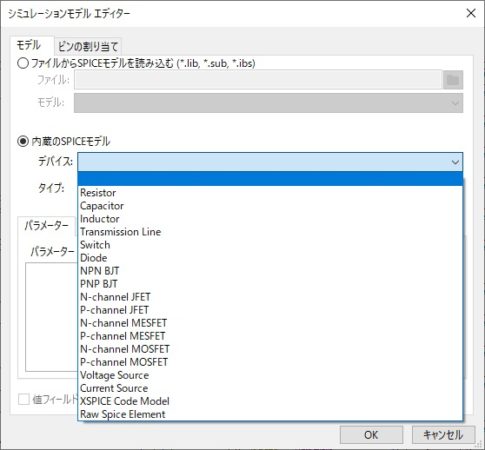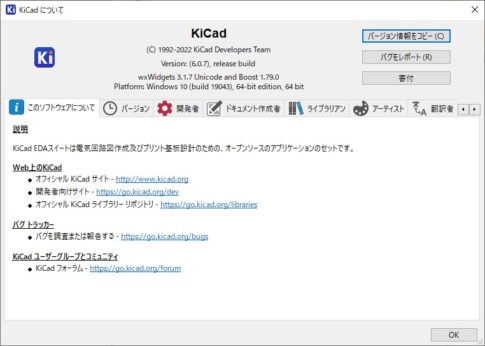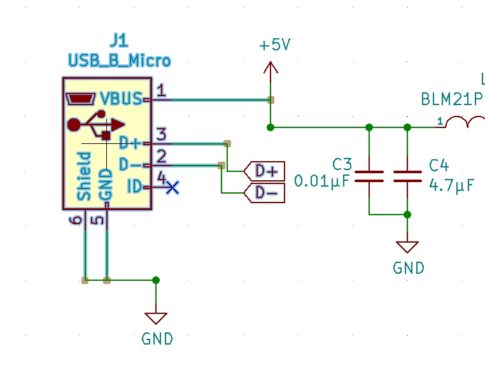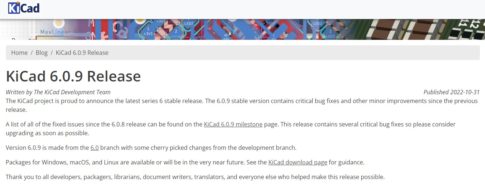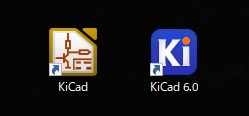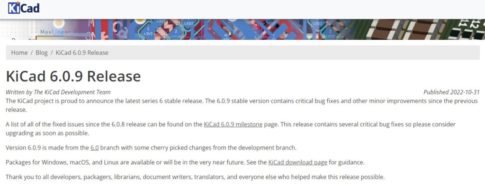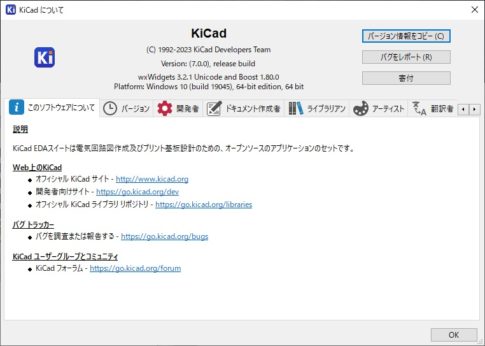KiCAD Ver.7登場
2023年2月に「KiCAD Ver.7.0.0」がリリースされました。
今回の記事では、Ver.7.0.0のインストール方法を中心にご紹介していきます。今後の記事では、Ver.7.0.0の変更点について、その概観をご紹介する「全体編」と「回路図エディタ編」に分けて取り上げていきます。
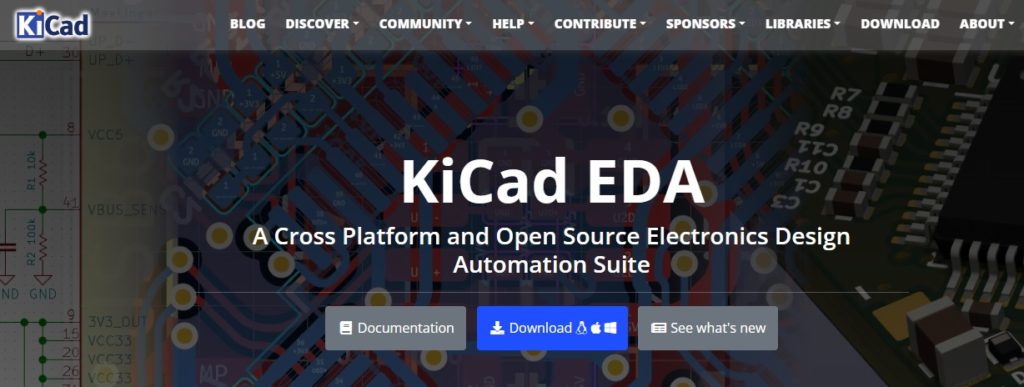
一時期は2022年内にVer.6シリーズ終了&1月にリリースともされていましたが、リリース候補バージョンによる最終的な調整を経て、2月に入ってからリリースされました。
Ver.6の更新も終了
公式コメントでも「わずか1年の間」と言われていますが、Ver.7リリース開始をもって、Ver.6シリーズの更新作業は終了となります。
また、リリースを報告するコメント内で「Ver.8に向けて改良が続けられます」とあることが筆者としては少し気になりましたが、Ver.8に至るまでのロードマップも現時点では断片的な情報しか公開されていないため、まずは最新バージョンである7.0.0を使ってみることにします。
Ver.7.0.0インストーラの実行
早速公式WEBサイトからダウンロードしてインストールしてみましょう。
ダウンロードしたインストーラをダブルクリックしてインストールを開始します。
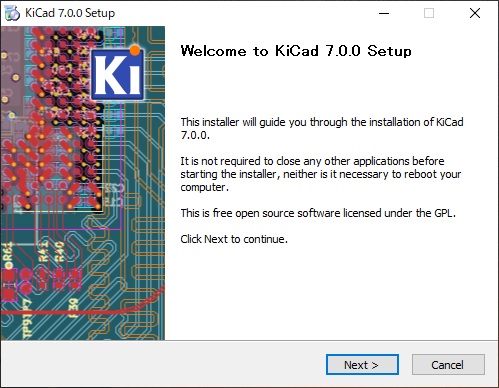
インストールオプションは、基本的にチェックを入れられるものは全部入れておきます。
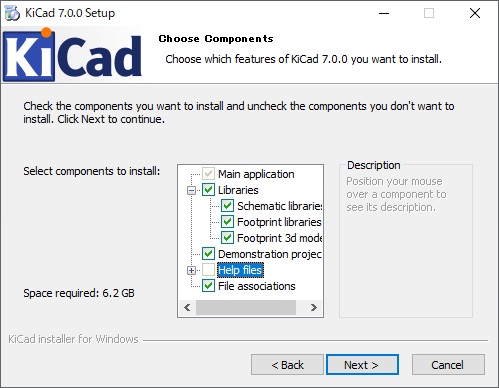
現時点のインストーラでは、「Help files」が選択できませんが、オンラインサイトのヘルプを活用しましょう。
インストール空き容量には注意
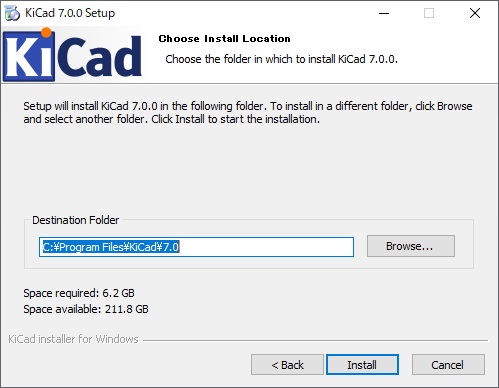
一般的なインストーラ同様に、インストール場所を変更することもできます。
オフライン仕様になったVer.5以降はインストールに必要な容量も大きくなっており、今回のVer.7.0.0/Windows板では6.2GBの空き容量が必要となっています。ノートPCなどでKiCADを使用している方の場合には、残り容量にもご注意ください。
3D-CAD「FreeCAD」も同時にインストール可能
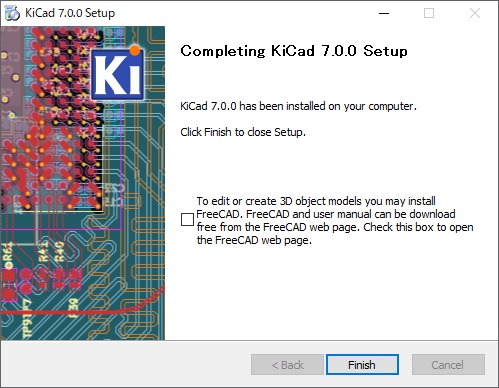
KiCADのセットアップが完了し、これまでと同様に3Dモデリング用の「FreeCAD」インストールを選択できます。
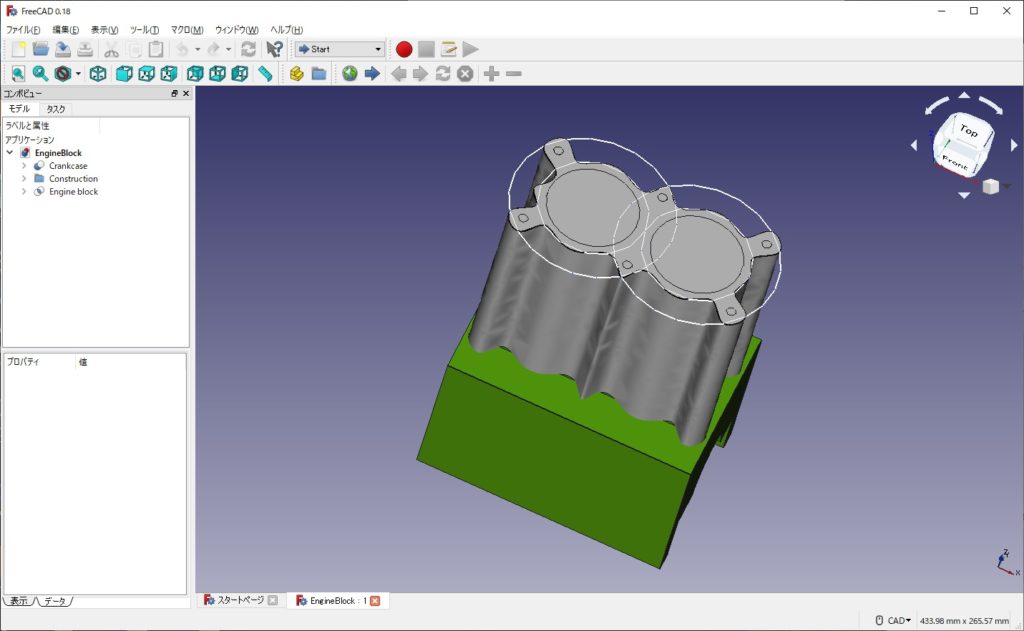
FreeCADは電子部品のモデルデータ作成目的にインストールが推奨されていますが、3D-CADであれば他のCADであってもデータは作成できるため、必ずインストールする必要はありません。必要に応じてインストールするか否かを決めてください。
旧バージョンとの共存インストールが可能
インストールが終わると、起動用のショートカットアイコンが作られます。
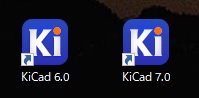
Ver.6とVer.7では、インストールフォルダが別に作られるため共存が可能です。このことから、Ver.7はアップグレードではなく「Ver.6とは別のプログラム」であるということが推測できます。
2つ前のバージョンアップ時も「Ver.5とVer.6を共存」させることが可能になっていました。その後の2022年のKiCADの混乱具合を思いかえすと、この共存状態は一瞬不安がよぎりますが、躊躇していても仕方がないのでVer.7のアイコンをクリックして起動します。
初回起動のみ選択できるウィンドウに注意
インストール後初めてVer.7を起動すると、設定パスを移行するか否かを確認するウィンドウが開きます。
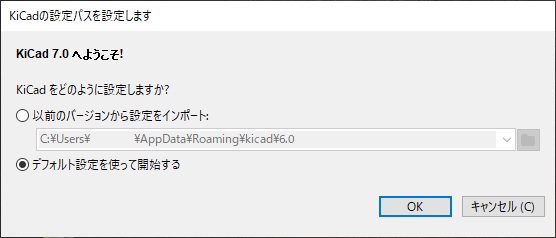
画像では「デフォルト設定を使って開始する」が選択されていますが、インストールしたPCでKiCADを初めて使う場合はこちらを選択するようになっています。
これまでVer.6を使用していた方の場合は、その設定を引き継いだ状態でVer.7を開始することができますので、上段の「以前のバージョンから設定をインポート」を選択し、前バージョンの設定ファイルが保存されているフォルダを選択します。
筆者は最初「前バージョンのバグも引き継がれてしまうのではないか?」と不安になりデフォルト設定でスタートしましたが、これによって作り貯めたライブラリの引き当て設定なども全部初期化されてしまったため、再設定に結構手間取りました。
改めてインストールをやり直して設定をインポートし、何週間か使ってみても特に問題も起きませんでした。これまでもKiCADを使用しているユーザーであれば、設定はインポートしてスムーズに移行できるようにしましょう。
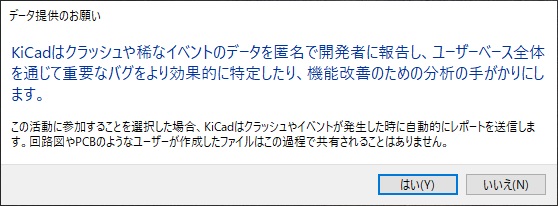
また、以前からあったような気もしますが、初回起動時にはクラッシュ発生時の情報提供を要請するメッセージが表示されます。これにより適切に改良がおこなわれるのであれば喜んで提供しますので開発チームのプログラマの皆さんはぜひ頑張ってほしいと思います。
今回のプロジェクトファイルは上書き更新されます。
初回起動時の設定を終えると、これまで通りKiCADを起動して使用することができます。
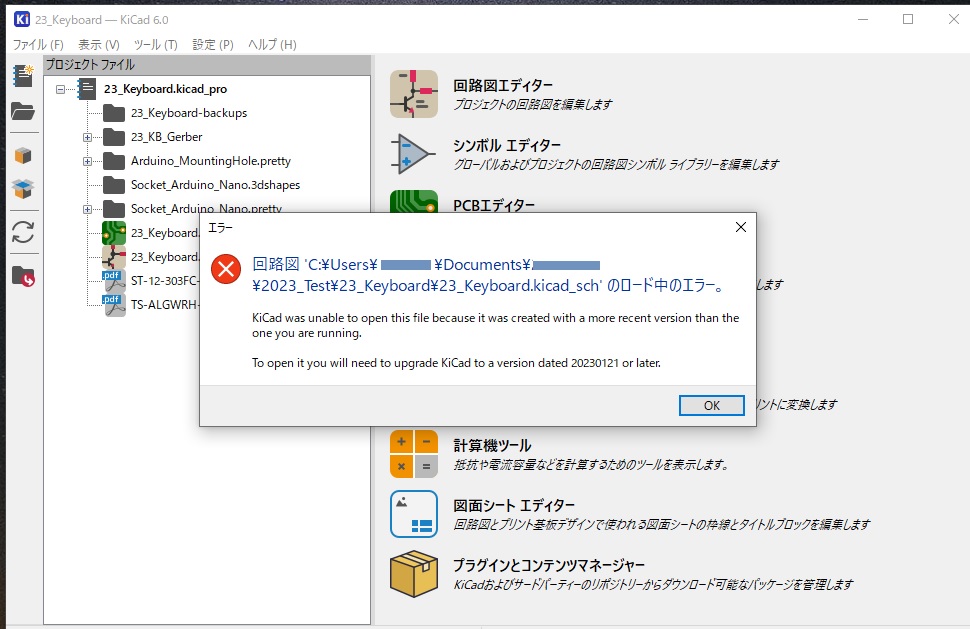
今後、Ver.7を基準にした各エディタの使用方法をおさらいしていく内容や新機能に関するレビューなどを投稿していく予定ですが、本記事の最後=使用する最初に注意しておきたい点として、「プロジェクトファイルは最新バージョンに上書き更新される」ということを挙げておきます。
Ver.6はそれ以前のファイルをもとに、Ver.6版プロジェクトファイルが新しく生成される仕様でした。これは「旧バージョンに戻してもプロジェクトファイルが使える」メリットこそありましたが、Windowsのエクスプローラー表示では新旧ファイルの区別が難しいといった問題もあり一長一短両方がある状態でした。
今回のVer.7では、旧バージョンのプロジェクトファイルを読み込んでファイルの保存を行うと、ファイルは複製されず上位バージョン仕様に上書きされます。
一度上書き更新されると、旧バージョンのKiCADからプロジェクトは開くことはできなくなりますのでバージョンアップ前後しばらくの間はファイルの取り扱いについて注意しておいた方が良いかと思います。
という訳で、今後の記事や製作事例では期待がかかる(笑)Ver.7シリーズを使っていきます!
次回以降の記事では、Ver.7.0.0の変更点について、その概観をご紹介する「全体編」と「回路図エディタ編」に分けて取り上げていきます。